
Kalendarz na iPhonie lub iPadzie to wszechstronne narzędzie, którego można używać o wiele więcej, niż na pierwszy rzut oka. Jeśli chcesz polegać na mniejszej liczbie aplikacji do wykonywania typowych zadań, możesz użyć Kalendarza zamiast aplikacji Przypomnienia. W przypadku cichych alertów Kalendarz może być dobrym substytutem Zegara. Można go również zsynchronizować z kalendarzami używanymi na komputerze lub w pracy, aby cały harmonogram był w jednym miejscu.
1. Utwórz wydarzenie
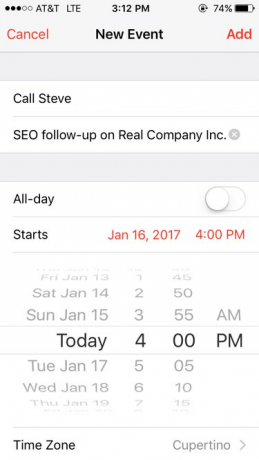
Znak + w prawym górnym rogu aplikacji kalendarza umożliwia rozpoczęcie pracy. Wprowadź informacje, takie jak tytuł spotkania i wszelkie inne potrzebne informacje. Pamiętaj, że możesz użyć tego do skonfigurowania dla siebie przypomnień, takich jak „odbierz recepty” lub „zadzwoń do Roberta”. To nie musi być prawdziwe spotkanie.
Wideo dnia
2. Zhakuj pole Lokalizacja

Drugie pole może być oznaczone jako „lokalizacja”, ale jest to idealne pole na wszelkie dodatkowe uwagi, które chcesz chciałby być łatwo dostępny – od rzeczywistej lokalizacji po przypomnienie, takie jak „załóż ładną koszulę”.
Kalendarz jest połączony z Apple Maps, więc wprowadzenie prawdziwego adresu ulicy tworzy łącze zgodne z Mapami i innymi programami mapowymi.
3. Ustaw czas

Możesz wybrać, czy będzie to wydarzenie całodniowe, czy ustawić je na konkretną godzinę. Jeśli chcesz ustawić alert o wydarzeniu (powiadomienie push przypominające o wydarzeniu), wybór godziny rozpoczęcia nieco to ułatwi.
Po wybraniu czasu rozpoczęcia i zakończenia możesz także kliknąć „powtórz”, aby utworzyć wiele wydarzeń, takich jak to. To świetnie nadaje się do przypomnień o rachunkach, cotygodniowych czynności i wielu innych rzeczy. Możesz wybrać wiele różnych wzorów, na przykład co dwa tygodnie, co trzy dni i raz w miesiącu w trzecią środę.
4. Otrzymuj alerty
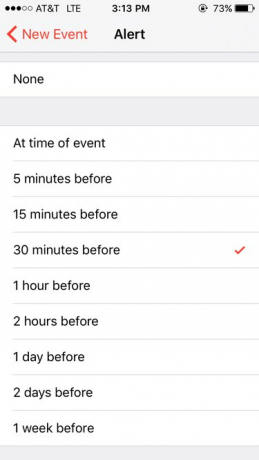
Przypomnienia można ustawić tylko w określonych odstępach czasu. Na przykład, jeśli zaplanowano odbycie połączenia konferencyjnego o godzinie 2:00, nie ma możliwości ustawienia alertu minutę wcześniej. Zamiast tego masz kilka możliwości:
- Jeśli określiłeś adres wydarzenia, możesz otrzymać powiadomienie, kiedy nadejdzie pora wyjazdu (na podstawie aktualnych warunków na drodze).
- Otrzymuj powiadomienia w momencie rozpoczęcia
- Lub wybierz kilka innych opcji, takich jak 15 minut, 30 minut lub godzinę wcześniej.
5. Wyświetl swój kalendarz

Istnieje kilka sposobów, aby rzucić okiem na swój harmonogram, z których każdy jest idealny na inną okazję. Na początek dotknij strzałki w lewym górnym rogu, aby pomniejszyć, a następnie kliknij to, co chcesz zobaczyć bardziej szczegółowo. Aby uporządkować wszystkie nadchodzące wydarzenia, dotknij prostokąta z dwiema liniami poniżej.
Aby dodać aplikację kalendarza do widżetów (lista aplikacji, która pojawia się po przesunięciu w prawo na ekranie blokady), przewiń do samego dołu widżetów, a następnie dotknij „edytuj”. Stamtąd możesz dodać kalendarz, dotykając zielonego +. Aby przenieść ją na górę listy, znajdź trzy poziome linie obok „Kalendarza”, a następnie przytrzymaj je i przeciągnij, aby umieścić aplikację w dowolnym miejscu. „Następny” to widżet, który łączy kalendarz i zegar w celu uzyskania dodatkowych informacji.
6. Dostosuj swoje ustawienia
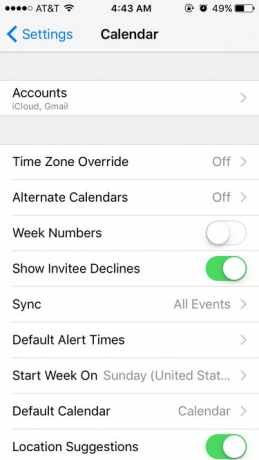
Jeśli Twój kalendarz nie jest skonfigurowany tak, jak lubisz, przejdź do aplikacji Ustawienia i dotknij „Kalendarz”. Tam możesz zmienić, czy aplikacja dostosowuje się do różnice w strefach czasowych, jeśli lokalizacje wyskakują po wpisaniu w polu „lokalizacja”, o jakich zdarzeniach będziesz otrzymywać alerty i kilka innych rzeczy. Możesz także zmienić typ kalendarza i który dzień tygodnia pojawia się jako pierwszy.
7. Synchronizuj z innymi kalendarzami
Aby przeprowadzić synchronizację z programem Outlook lub iCal, podłącz urządzenie mobilne do komputera. W iTunes przejdź do ustawień synchronizacji. W sekcji „Informacje” zaznacz „synchronizuj kontakty z”, a następnie wybierz swój kalendarz.
Aby zsynchronizować z iCloud lub Kalendarzem Google, Aby połączyć wiele Kalendarzy Google, otwórz Synchronizacja Google na urządzeniu mobilnym, zaloguj się i wybierz wszystkie kalendarze, które chcesz uwzględnić.



